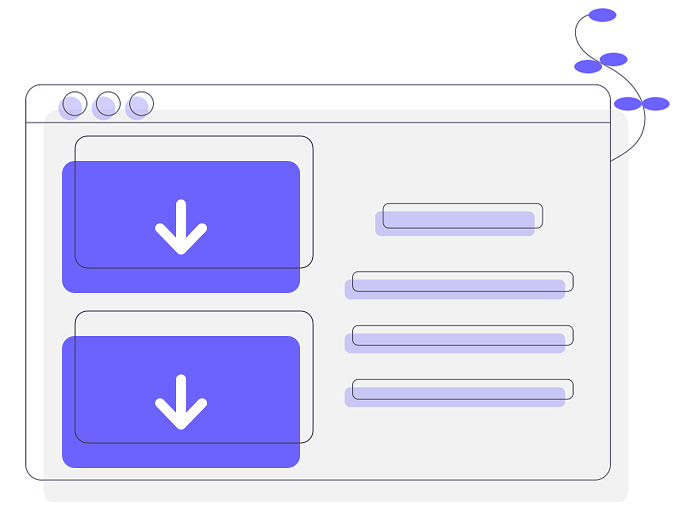Mens du åpner et spill, hvis du finner en feil som sierADVARSEL: Kjente problemer med grafikkdriveri Windows 11/10, her er hvordan du løser problemet. Denne feilen kan oppstå med alle grafikkort/drivere, inkludert NVIDIA, AMD, Intel, etc. Denne artikkelen kan imidlertid fikse feilen ovenfor i løpet av få øyeblikk.
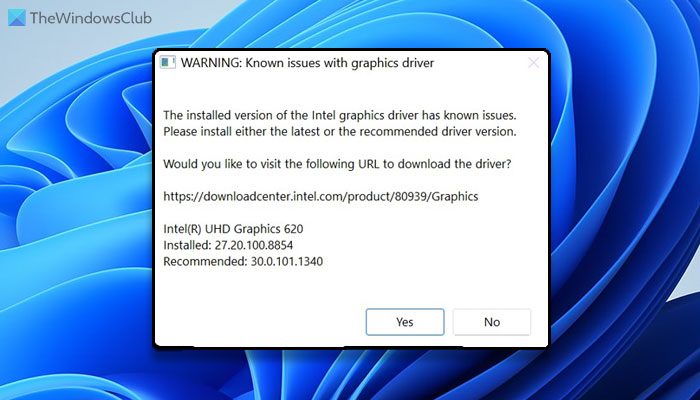
ADVARSEL: Kjente problemer med grafikkdriver
Den installerte versjonen av NVIDIA/AMD/Intel-grafikkdriveren har kjente problemer i [driver]. Installer enten den nyeste eller den anbefalte driverversjonen eller bytt til en annen gjengivelses-API.
For å fikseAdvarsel: Kjente problemer med grafikkdriverfeil i Windows 11, følg disse løsningene:
- Installer Ventende oppdateringer
- Oppdater grafikk-driveren
- Last ned grafikkdrivere fra produsentens nettsted
For å lære mer om disse løsningene, fortsett å lese.
1] Installer Ventende oppdateringer
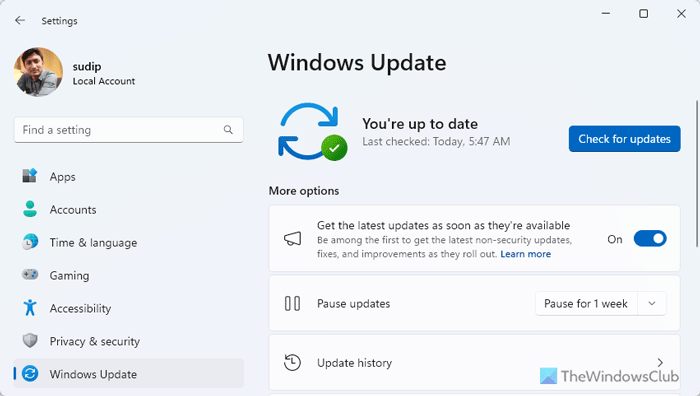
Hvis du nylig har byttet til beta eller en annen kanal, kan denne feilen være et resultat av en feil eller feil. Det er derfor vi foreslår at du installerer ventende oppdateringer. På den annen side, hvis du ikke har oppdatert datamaskinen på lenge, er det riktig tidspunkt å få det gjort. Følg disse trinnene for å installere ventende oppdateringer:
- PressenWin+Ifor å åpne Windows-innstillinger.
- Gå tilWindows Update.
- Finn om en oppdatering er tilgjengelig eller ikke.
- I så fall, last ned og installer den deretter.
I tilfelle du ikke vet, kan det hende du må starte datamaskinen på nytt for å fullføre installasjonen.
2] Oppdater grafikkdriveren
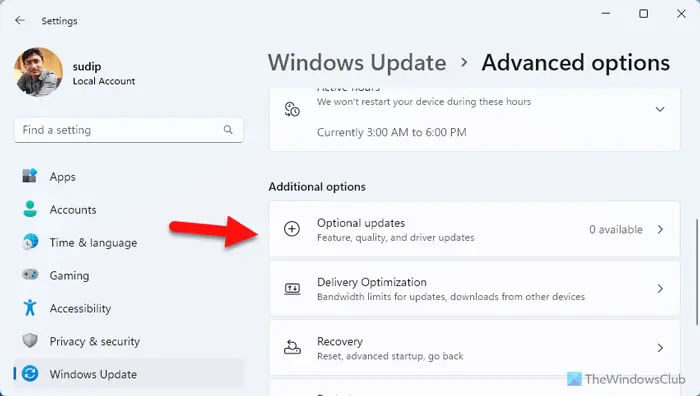
Siden dette problemet kan oppstå på grunn av en utdatert eller korrupt grafikkdriver, anbefales det sterkt å oppdatere den så snart som mulig. Til, følg disse trinnene:
- Åpne Windows-innstillinger.
- Gå tilWindows Update > Avanserte alternativer > Alternativer oppdateringer.
- Hvis en oppdatering er tilgjengelig, merk av i den tilsvarende avmerkingsboksen og last den ned.
Når nedlastingen er fullført, kan du installere oppdateringen. Som med alle andre oppdateringer, må du kanskje starte datamaskinen på nytt for å få jobben gjort.
3] Last ned grafikkdrivere fra produsentens nettsted
Du kansøktildriver nedlastingerfor systemet ditt på internett og søk deretter etter driverens navn på nettstedet. Jeg har gitt noen lenker nedenfor for din referanse.
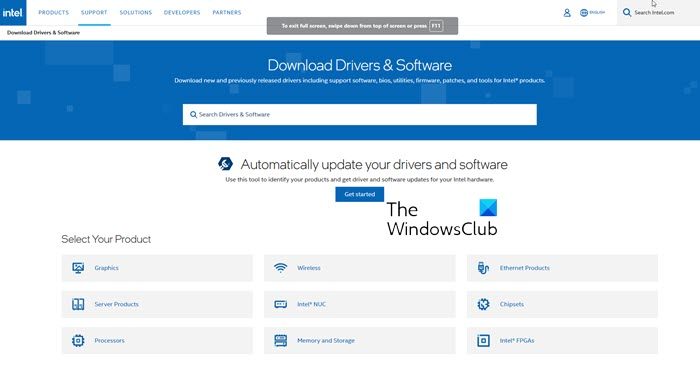
Du kan besøke, eller du kan besøke grafikkmaskinvarenprodusentens nettsted:
HP|Dell|AMD|Intel|NVIDIA|GeForce|Vulcun.org.
Noen av dere vil kanskje brukeeller verktøy som,ellerfor å oppdatere enhetsdriverne.vil holde NVIDIA grafikkortdriver oppdatert.
Jeg håper dette problemet er løst nå.
Lese:
Hvordan fikser jeg ødelagt grafikkdriver i Windows 11?
For å fikse den korrupte grafikkdriveren i Windows 11, har du to alternativer:
- Du kan avinstallere og installere driveren. Kontroller at du har den nyeste versjonen av driveren.
- Oppdater den eksisterende versjonen. Du kan oppdatere den gjennom Windows-innstillinger eller du kan laste den ned fra den offisielle nettsiden.
Hvordan fikser jeg grafikkortet mitt på Windows 11?
For å fikse grafikkortproblemet på Windows 11 kan duførst. Men hvis det ikke fikser noe, bør du oppdatere driveren én gang. Hvis det heller ikke fungerer, må du avinstallere og installere driveren på nytt. Det anbefales sterkt at du laster ned driveren fra det offisielle nettstedet og ikke bruker tredjepartsressurser.
Lese:

![Windows bærbar vifte fortsetter å kjøre konstant [Fix]](https://elsefix.com/tech/tejana/wp-content/uploads/2024/09/windows-laptop-fan-running-constantly.png)
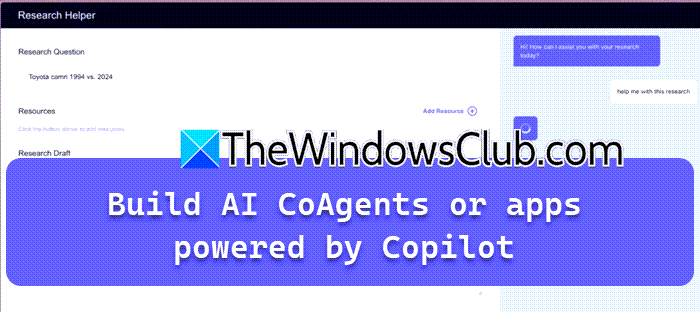






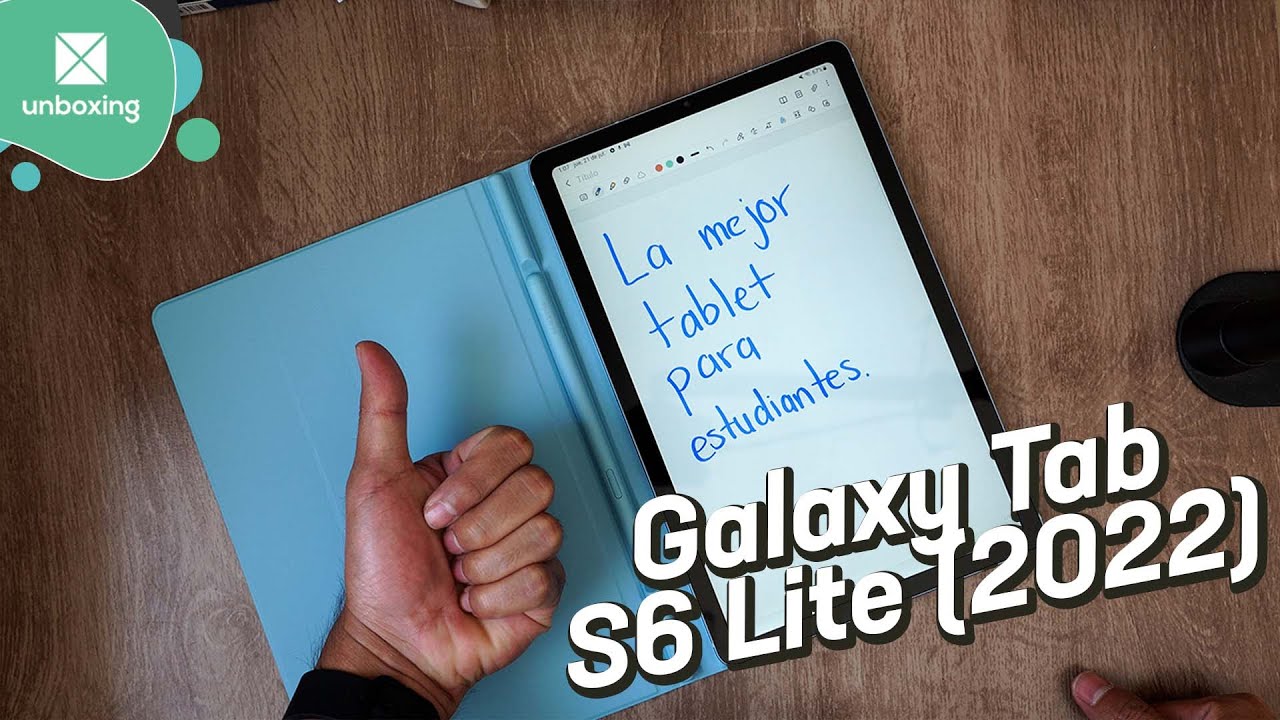

![[TIPS] Restore Classic Print Preview Dialog Box i Chrome og Microsoft Edge](https://media.askvg.com/articles/images8/New_Modern_Redesigned_Print_Preview_UI_Google_Chrome.png)